- Không có sản phẩm nào
- T2-T6: 8h15 - 17h15 - T7-CN: 8h15-16h15
- 0938338315 0919622882
Phương pháp khôi phục cài đặt gốc cho model tivi Sony Android
30/05/2017, 01:20 AM
Những chiếc tivi Sony Android với các ứng dụng và tính năng SmartTV đã đem đến cho người dùng khả năng lướt web, chơi game, đọc báo… thả ga. Tuy nhiên, sau một thời gian sử dụng, chiếc tivi của bạn có phần bị chậm do đã cài đặt và thay đổi các ứng dụng quá nhiều. Và việc khôi phục cài đặt gốc cho tivi Sony Android là cách làm có thể giúp bạn biến chiếc tivi trở lại như cũ:
(*Lưu ý: Khôi phục lại cài đặt gốc sẽ xóa hết dữ liệu trên tivi, nên cân nhắc khi lựa chọn giải pháp này.)
Bước 1: Bạn cầm lấy Remote và nhấn nút Home trên đó: Lúc này, Giao diện chính của trên màn hình tivi Sony Andoird sẽ hiện ra như sau:
Lúc này, Giao diện chính của trên màn hình tivi Sony Andoird sẽ hiện ra như sau:
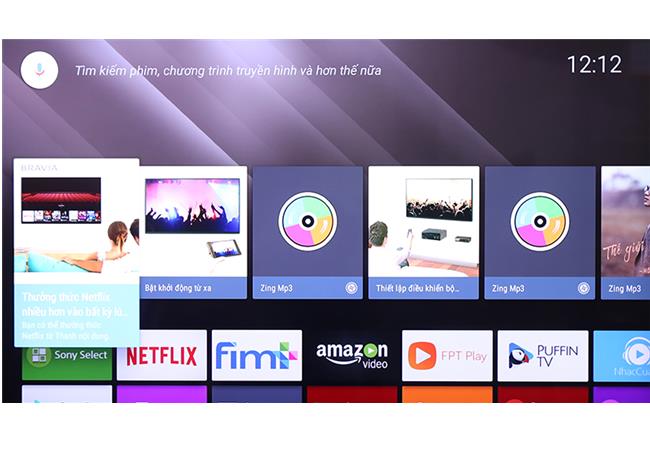 Bước 2: Bạn hãy di chuyển phím mũi tên và chọn Cài đặt.
Bước 2: Bạn hãy di chuyển phím mũi tên và chọn Cài đặt.
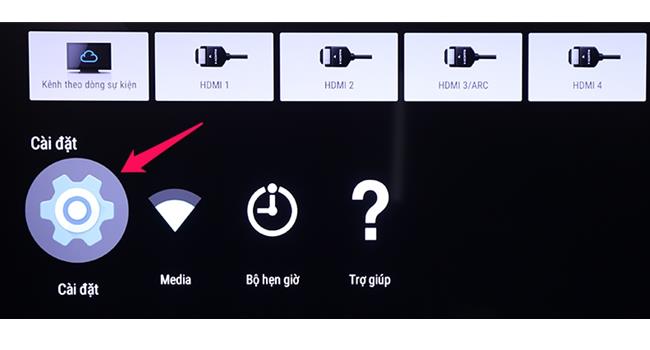 Bước 3: Khi đã vào Menu Cài đặt, bạn tiếp tục chọn Bộ nhớ và Đặt lại.
Bước 3: Khi đã vào Menu Cài đặt, bạn tiếp tục chọn Bộ nhớ và Đặt lại.
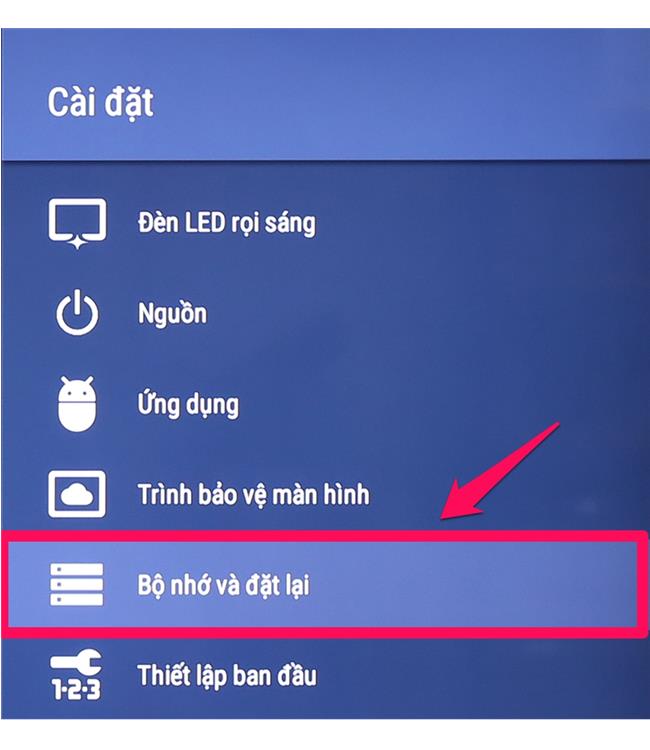 Bước 4: Tiếp sau đó, bạn lại chọn Thiết lập lại dữ liệu ban đầu.
Bước 4: Tiếp sau đó, bạn lại chọn Thiết lập lại dữ liệu ban đầu.
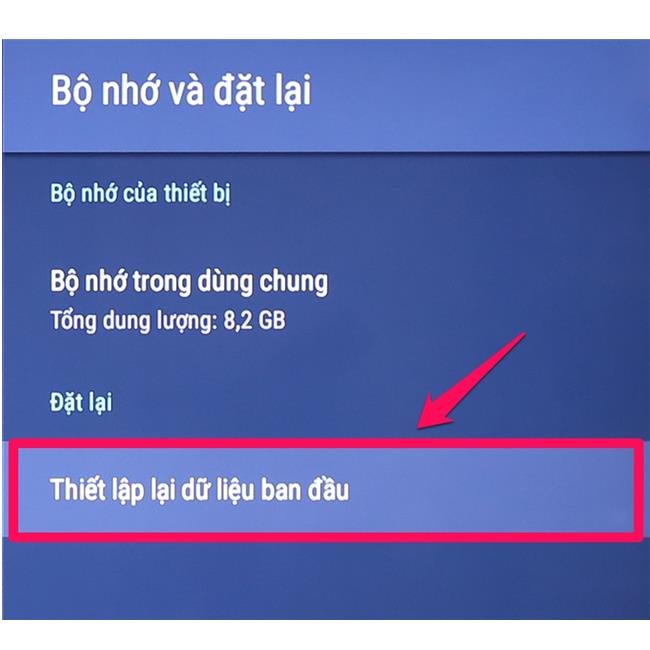 Bước 5: Lúc này bạn sẽ có hai lựa chọn trên màn hình tivi Sony Android:
Bước 5: Lúc này bạn sẽ có hai lựa chọn trên màn hình tivi Sony Android:
 - Nhấn chọn Xóa mọi thứ để quay về cài đặt gốc như ban đầu (hãy chắc chắn trong tivi không có dữ liệu quan trọng hoặc bạn đã copy lại tất cả mọi thứ. Tất cả mọi dữ liệu sẽ bị xóa sạch).
- Nhấn chọn Xóa mọi thứ để quay về cài đặt gốc như ban đầu (hãy chắc chắn trong tivi không có dữ liệu quan trọng hoặc bạn đã copy lại tất cả mọi thứ. Tất cả mọi dữ liệu sẽ bị xóa sạch).
- Nhấn chọn Hủy để ngừng quá trình.
Bước 6: Nếu quyết định Chọn Xóa mọi thứ như ở bước 5, bạn có thể chọn tiếp Đồng ý để tiếp tục quá trình khôi phục cài đặt gốc: Bước 7: Sau khi đã chọn Đồng ý như ở bước 6, hãy chờ cho tivi tiến hành quán trình khôi phục cài đặt gốc. Sau khi tivi Sony Android hoàn tất quá trình xóa dữ liệu, tivi sẽ tự khởi động lại (quá trình tự khởi động thường diễn ra trong khoảng 7 phút).
Bước 7: Sau khi đã chọn Đồng ý như ở bước 6, hãy chờ cho tivi tiến hành quán trình khôi phục cài đặt gốc. Sau khi tivi Sony Android hoàn tất quá trình xóa dữ liệu, tivi sẽ tự khởi động lại (quá trình tự khởi động thường diễn ra trong khoảng 7 phút).
Sau khi đã khởi động lại, tivi sẽ yêu cầu cài đặt lại. Đầu tiên, bạn có thể lựa chọn ngôn ngữ: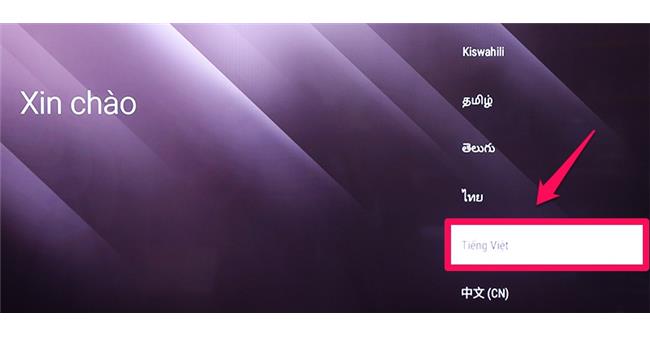 Bước 8: Chọn mạng wifi mà bạn muốn tivi có thể kết nối.
Bước 8: Chọn mạng wifi mà bạn muốn tivi có thể kết nối.
 Bước 9: Nhập mật khẩu của mạng wifi vào ô Mật khẩu. Tiếp theo chọn Enter (bằng cách di chuyển và chọn vào ô mũi tên bên cạnh dấu ? như hình dưới):
Bước 9: Nhập mật khẩu của mạng wifi vào ô Mật khẩu. Tiếp theo chọn Enter (bằng cách di chuyển và chọn vào ô mũi tên bên cạnh dấu ? như hình dưới):
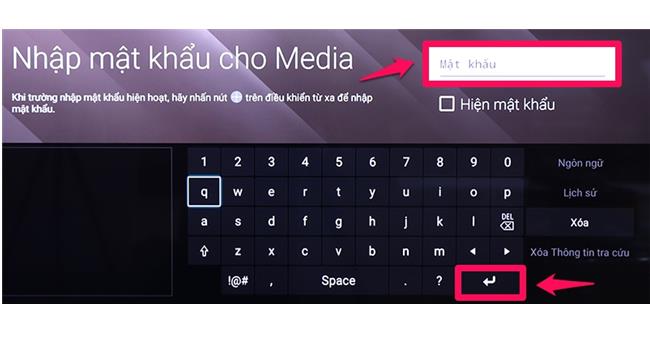 Bước 10: Chọn Sử dụng mật khẩu của bạn để đăng nhập vào tài khoản Google của bạn bằng tài khoản đã sử dụng trước đó hoặc tạo tài khoản mới.
Bước 10: Chọn Sử dụng mật khẩu của bạn để đăng nhập vào tài khoản Google của bạn bằng tài khoản đã sử dụng trước đó hoặc tạo tài khoản mới.
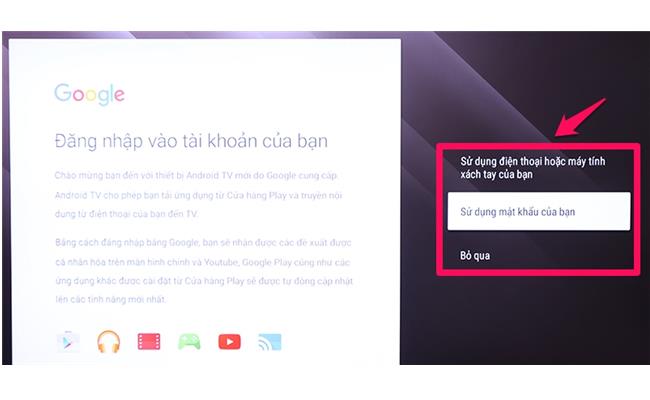 Bạn chọn tiếp Sử dụng điện thoại hoặc máy tính xách tay của bạn để tiến hành đăng nhập trên điện thoại hay laptop nhằm đảm bảo tính bảo mật.
Bạn chọn tiếp Sử dụng điện thoại hoặc máy tính xách tay của bạn để tiến hành đăng nhập trên điện thoại hay laptop nhằm đảm bảo tính bảo mật.
(*Lưu ý: Có thể chọn Bỏ qua và tiếp tục cài đặt nhưng bạn sẽ không thể tải ứng dụng nếu không đăng nhập tài khoản Google.)
Bước 11: Chọn Chấp nhận các Điều khoản dịch vụ và Chính sách bảo mật để tiếp tục hoàn tất.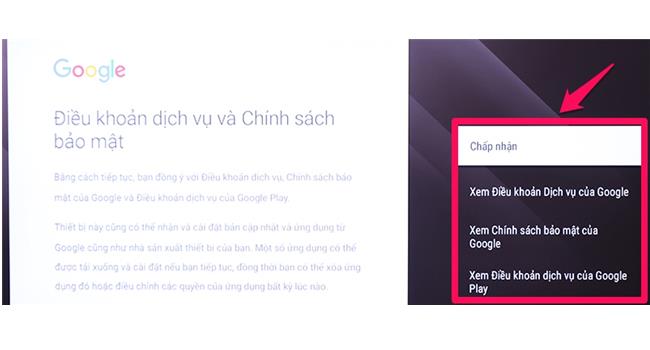 Bước 12: Chọn Có hoặc Không (bước này là để cho phép hoặc không cho phép Google biết được vị trí hiện tại của chiếc tivi Sony Android của bạn):
Bước 12: Chọn Có hoặc Không (bước này là để cho phép hoặc không cho phép Google biết được vị trí hiện tại của chiếc tivi Sony Android của bạn):
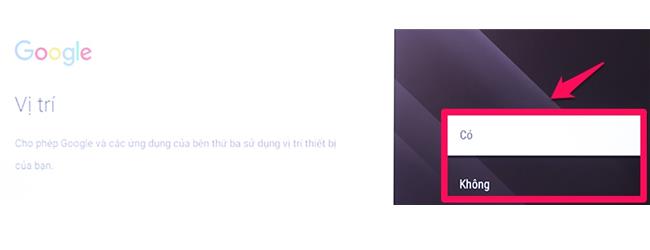 Bước 13: Chọn Có hoặc Không để cho phép Google lấy dữ liệu từ tivi.
Bước 13: Chọn Có hoặc Không để cho phép Google lấy dữ liệu từ tivi.
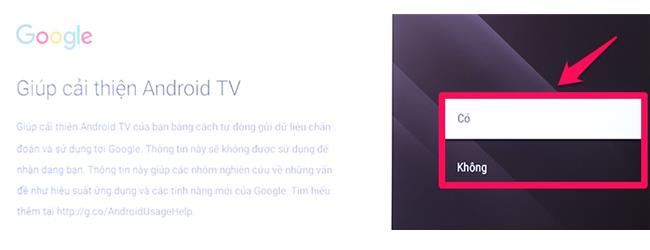 Bước 14: Chọn khu vực mà bạn đang sinh sống.
Bước 14: Chọn khu vực mà bạn đang sinh sống.
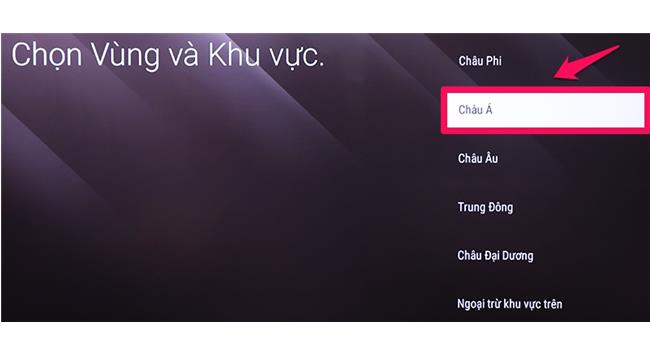 Bước 15: Chọn quốc gia mà bạn đang sinh sống.
Bước 16: Nhấn chọn đồng ý (sau khi đọc hết chính sách về quyền riêng tư).
Bước 15: Chọn quốc gia mà bạn đang sinh sống.
Bước 16: Nhấn chọn đồng ý (sau khi đọc hết chính sách về quyền riêng tư).
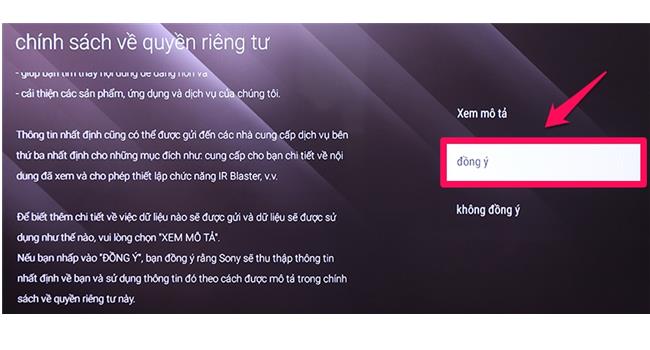 Bước 17: Ở phần Tải Phần mềm Tự động, bạn có hai lựa chọn:
Bước 17: Ở phần Tải Phần mềm Tự động, bạn có hai lựa chọn:
 - Bật (đồng ý để Sony tự động cập nhật phần mền trên tivi)
- Bật (đồng ý để Sony tự động cập nhật phần mền trên tivi)
- Tắt (tivi sẽ không tự động cập nhật các phần mềm)
Bước 18: Điều khiển TV và bộ chuyển tín hiệu bằng một điều khiển từ xa. Bạn có tiếp hai lựa chọn: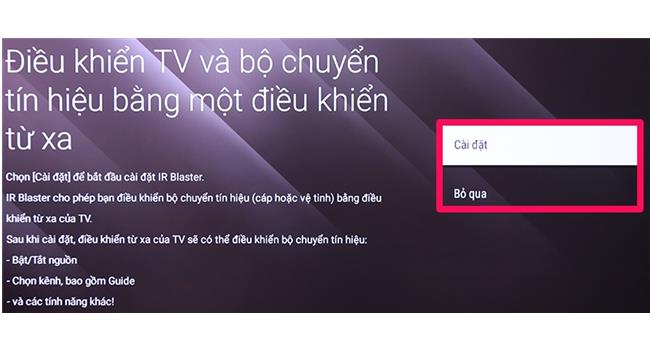 - Cài đặt (bạn có thể dùng Remote Magic – điều khiển từ xa chuyên dụng để điều khiển tivi từ xa)
- Cài đặt (bạn có thể dùng Remote Magic – điều khiển từ xa chuyên dụng để điều khiển tivi từ xa)
- Bỏ qua (bạn không thể dùng Remote Magic cho tivi Sony Android của mình)
Bước 19: Chọn dòng Digital và Analog để dò các kênh, đài.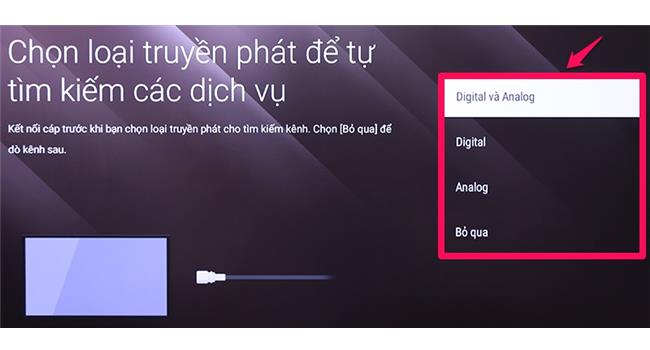 - Ngay sau đó, Tivi của bạn sẽ tiến hành dò đài tự động
- Ngay sau đó, Tivi của bạn sẽ tiến hành dò đài tự động
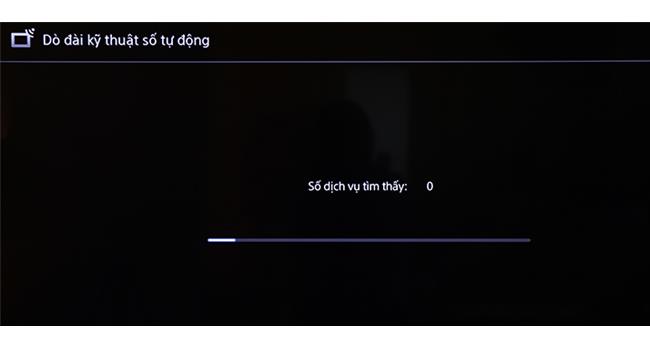
Bước 20: Chọn vị trí và cách thức màn bạn sẽ đặt tivi để tối ưu hóa âm thanh phát ra.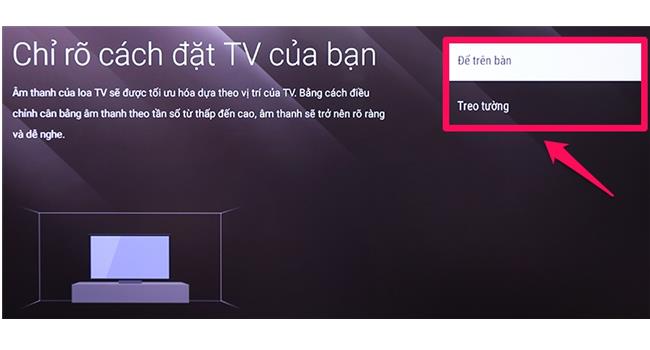 Bước 21: Bật chế độ điều khiển bằng điện thoại thông minh và máy tính bảng.
Bước 21: Bật chế độ điều khiển bằng điện thoại thông minh và máy tính bảng.
 Bước 22: Cuối cùng, hãy nhấn chọn hoàn thành để kết thúc quá trình cài đặt lại.
Bước 22: Cuối cùng, hãy nhấn chọn hoàn thành để kết thúc quá trình cài đặt lại.
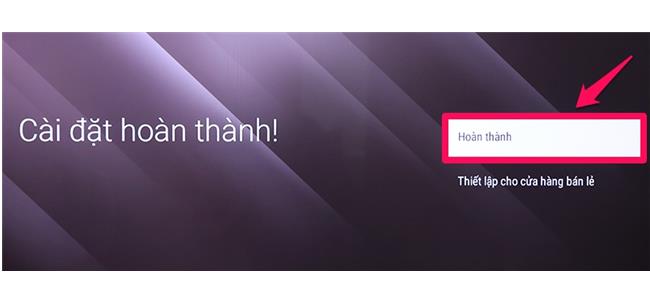 Như vậy là sau nhiều bước nhưng khá đơn giản, chiếc tivi Sony Android của bạn đã quay lại về cài đặt gốc ban đầu. Cách làm này sẽ giúp tivi hoạt động nhanh hơn và bạn có thể tiến hành, tùy chỉnh thay đổi lại lại các cài đặt mới theo ý thích của mình. Chúc bạn vui vẻ!
Như vậy là sau nhiều bước nhưng khá đơn giản, chiếc tivi Sony Android của bạn đã quay lại về cài đặt gốc ban đầu. Cách làm này sẽ giúp tivi hoạt động nhanh hơn và bạn có thể tiến hành, tùy chỉnh thay đổi lại lại các cài đặt mới theo ý thích của mình. Chúc bạn vui vẻ!
>>> Hiện Thế Giới Điện Máy Binh Minh Digital đang có chính sách mua trả góp tivi Sony Android chính hãng tại các chi nhánh Đà Nẵng, Hà Nội, TP Hồ Chí Minh, Nha Trang và các chi nhánh khác trên toàn quốc.
(*Lưu ý: Khôi phục lại cài đặt gốc sẽ xóa hết dữ liệu trên tivi, nên cân nhắc khi lựa chọn giải pháp này.)
Bước 1: Bạn cầm lấy Remote và nhấn nút Home trên đó:

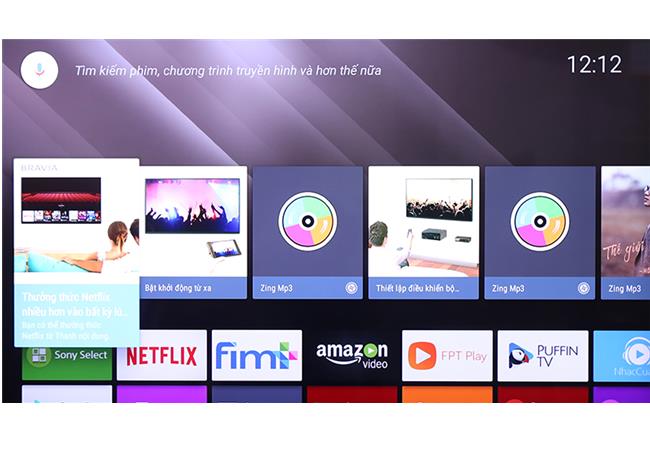
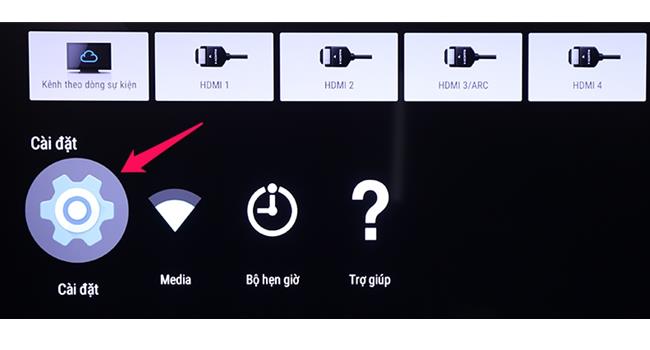
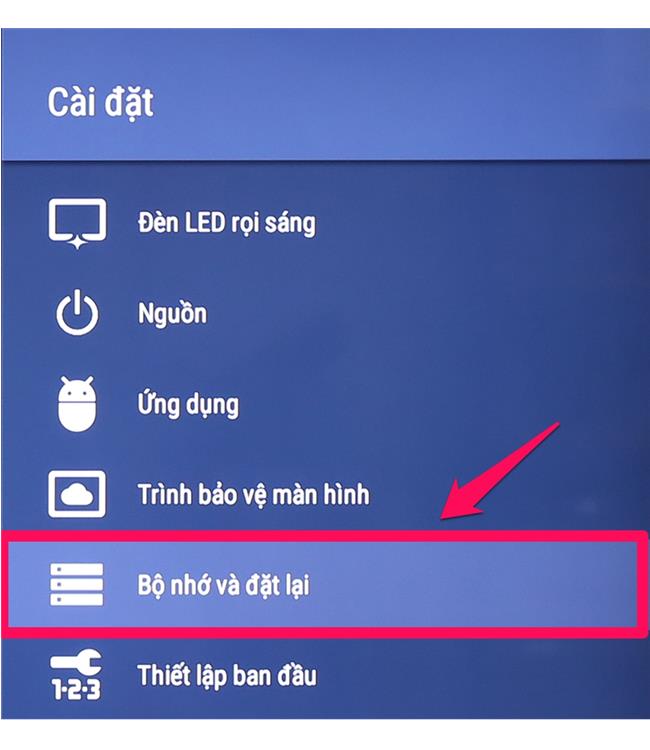
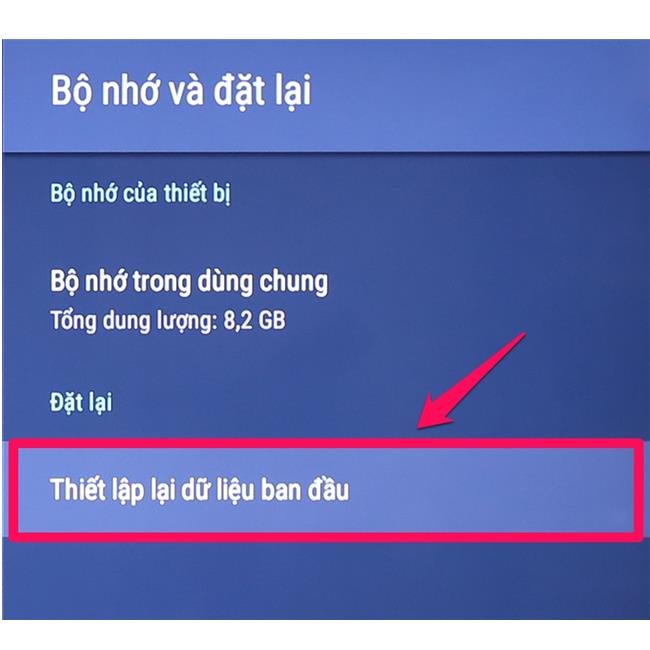

- Nhấn chọn Hủy để ngừng quá trình.
Bước 6: Nếu quyết định Chọn Xóa mọi thứ như ở bước 5, bạn có thể chọn tiếp Đồng ý để tiếp tục quá trình khôi phục cài đặt gốc:

Sau khi đã khởi động lại, tivi sẽ yêu cầu cài đặt lại. Đầu tiên, bạn có thể lựa chọn ngôn ngữ:
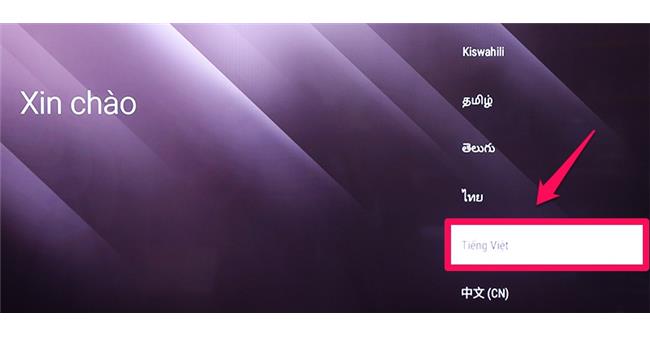

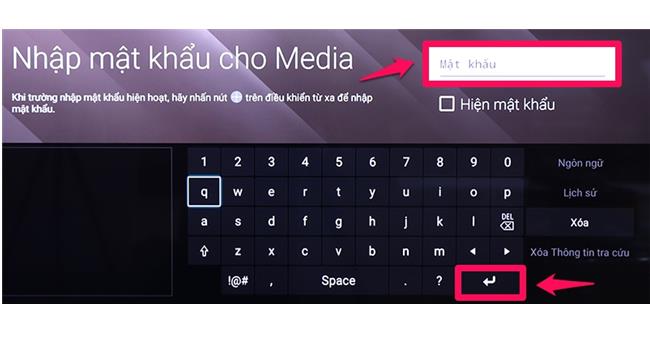
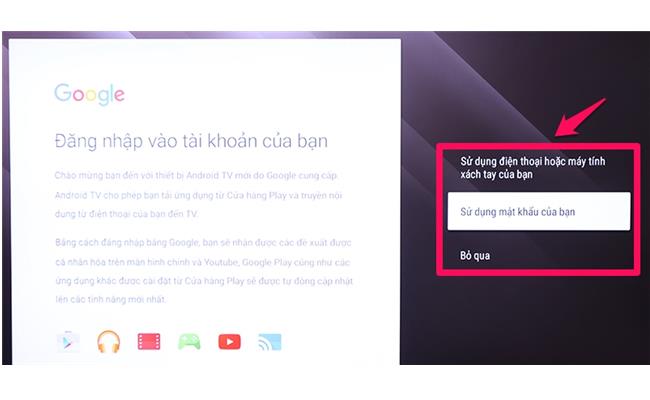
(*Lưu ý: Có thể chọn Bỏ qua và tiếp tục cài đặt nhưng bạn sẽ không thể tải ứng dụng nếu không đăng nhập tài khoản Google.)
Bước 11: Chọn Chấp nhận các Điều khoản dịch vụ và Chính sách bảo mật để tiếp tục hoàn tất.
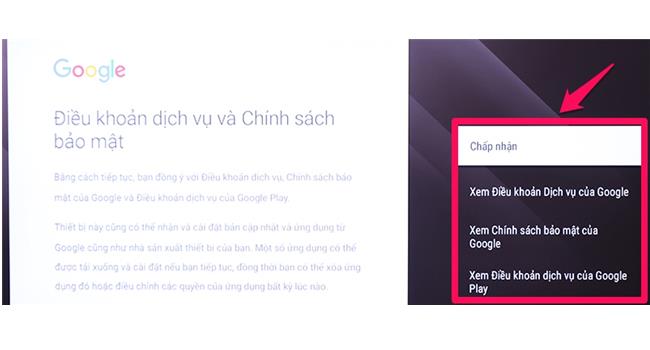
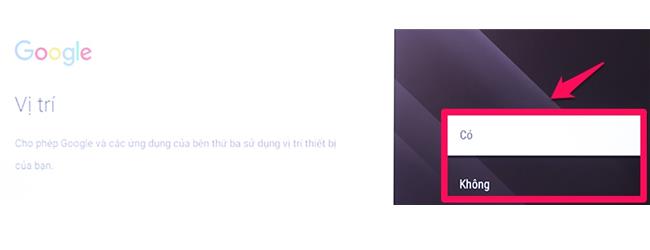
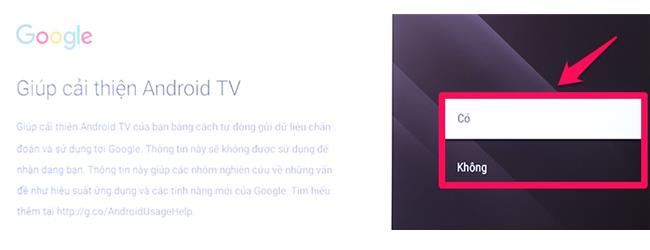
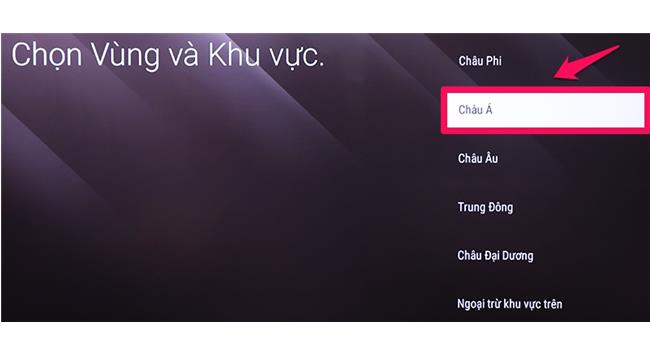
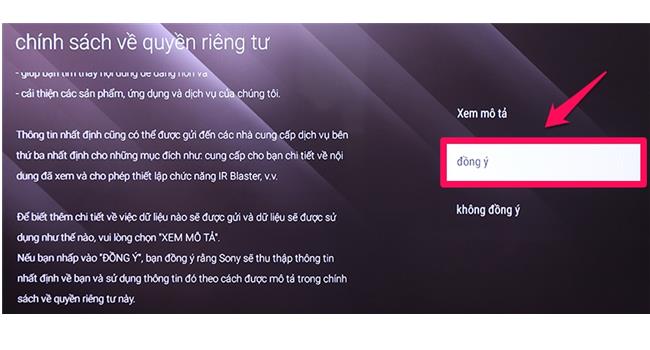

- Tắt (tivi sẽ không tự động cập nhật các phần mềm)
Bước 18: Điều khiển TV và bộ chuyển tín hiệu bằng một điều khiển từ xa. Bạn có tiếp hai lựa chọn:
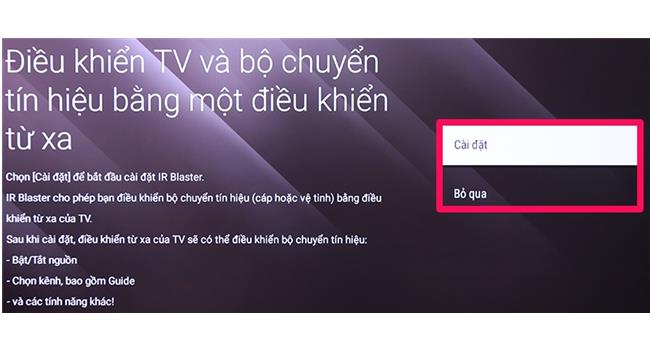
- Bỏ qua (bạn không thể dùng Remote Magic cho tivi Sony Android của mình)
Bước 19: Chọn dòng Digital và Analog để dò các kênh, đài.
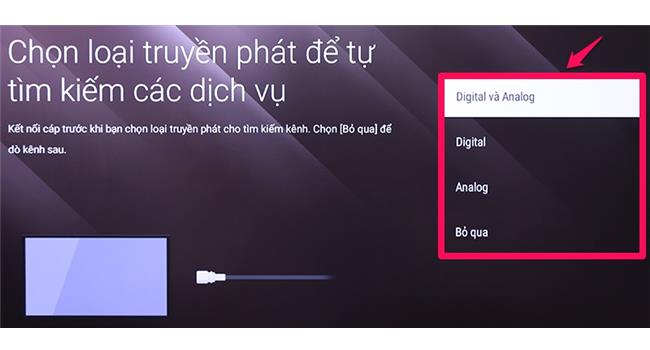
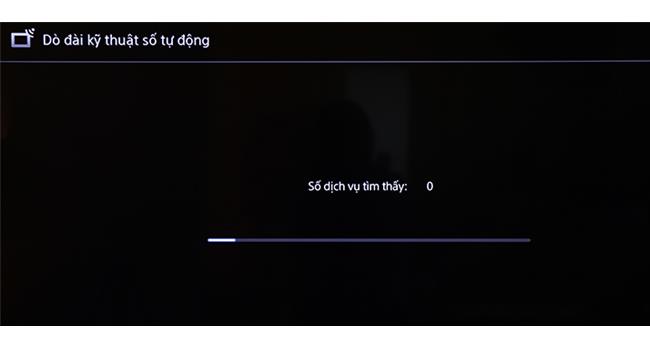
Bước 20: Chọn vị trí và cách thức màn bạn sẽ đặt tivi để tối ưu hóa âm thanh phát ra.
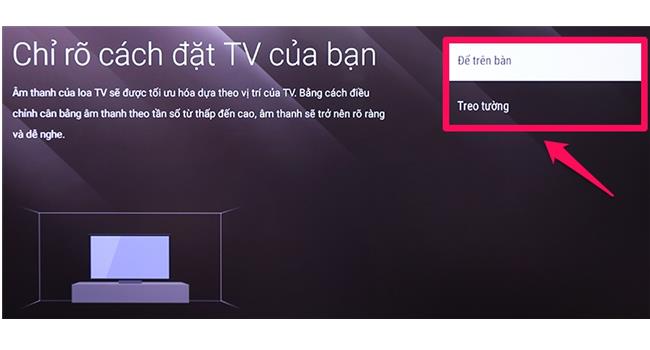

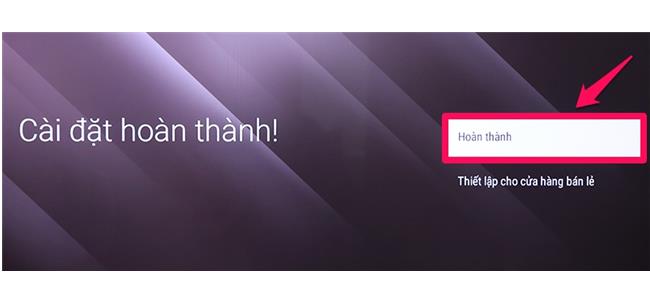
>>> Hiện Thế Giới Điện Máy Binh Minh Digital đang có chính sách mua trả góp tivi Sony Android chính hãng tại các chi nhánh Đà Nẵng, Hà Nội, TP Hồ Chí Minh, Nha Trang và các chi nhánh khác trên toàn quốc.
Tin tức liên quan
Kết nối
Sản phẩm mới

Máy ảnh Fujifilm X-M5 + Lens XC 15-45mm f/3.5-5.6 OIS PZ (Black) | Chính hãng
28,490,000 đ 29,990,000 đ
Máy ảnh Fujifilm X-M5 + Lens XC 15-45mm f/3.5-5.6 OIS PZ (Silver) | Chính hãng
27,990,000 đ 30,490,000 đ
Tin xem nhiều
- Top 5 máy ảnh Canon giá rẻ bán chạy năm 2016

- Hướng dẫn mua hàng trả góp-duyệt hồ sơ online tại Binhminhdigital

- Những quan niệm sai lầm trong nhiếp ảnh khiến bạn "lạc trôi"

- Máy ảnh nào thích hợp nhất dành cho dân phượt

- Top máy ảnh Full Frame giá rẻ tốt nhất 2017

- Phân biệt hàng chính hãng với hàng nhập khẩu?
.jpg)
- Top máy ảnh DSLR giá rẻ tốt nhất 2017

- MUA SẮM TẬN NƠI TẶNG NGAY QUÀ HẤP DẪN THÁNG 11 TẠI BINHMINHDIGITAL

- Top máy ảnh Mirrorless giá rẻ tốt nhất 2017

- Những cảm xúc lẫn lộn về độ “hot” của tân binh Canon EOS 200D

Copyright © 2015 CÔNG TY CỔ PHẦN PHÂN PHỐI CÔNG NGHỆ BÌNH MINH
MST: 0110389212 Chi cục Thuế Quận Nam Từ Liêm
info@binhminhdigital.com
Địa điểm kinh doanh: Số 133 Hoàng Cầu , phường Ô Chợ Dừa, quận Đống Đa , Thành Phố Hà Nội
STK : 915365888888 tại MB Hà Thành
Hotline : 0938338315 - 0919622882 - 0909858266
Hà Nội,
Việt Nam,
115000








